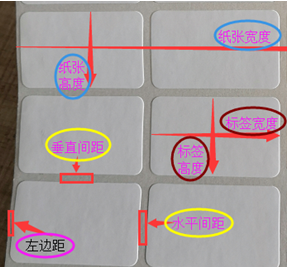
打开可变数据打印软件,点击新建标签,在“文档设置”选择打印机,纸张选择“自定义大小”,把刚刚测量的双排标签纸张尺寸参数信息,在软件中填写进去,需要注意的是软件文档设置中标签尺寸单位是“mm”,当设置好其他标签参数之后,一张小标签的尺寸就会自动计算出来了,不需要在去进行单独设置。
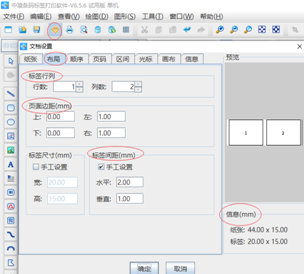
设置好标签纸张信息之后,就可以设置双排标签的序列号内容了。点击软件左侧工具栏中“绘制普通文本”在标签画布上面绘制一个文本对象,鼠标双击绘制的文本,弹出“图形属性”,在数据源——数据对象下点击“修改”,数据对象类型选择“序列生成”,里面的参数软件默认即可。
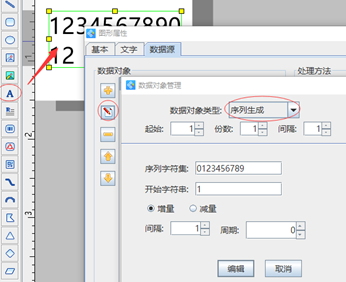
接着在右侧处理方法类型下点击“+”,处理方法类型选择“补齐”,位置“左端”,目标长度“6”,填充字符是“0”,点击添加,就是从000001开始的序列号了。
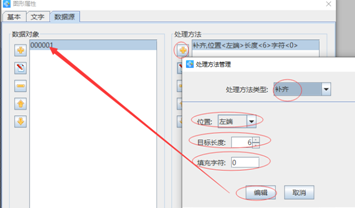
制作完成,点击打印预览,通过翻页就可以看到双排标签序列号的内容了。
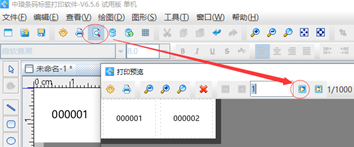
以上就是在可变数据打印软件中设置双排标签序列号的全部操作步骤了,有需要的小伙伴可按照文章中操作步骤去进行设置哦。